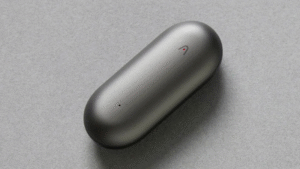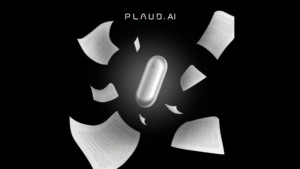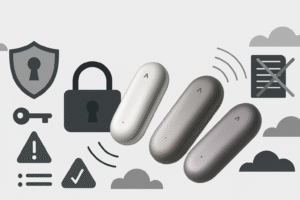「PLAUD NotePin Zoom」と検索してこの記事をご覧になっている方は、ウェアラブル型のAIボイスレコーダーであるPLAUD NotePinを、Zoom会議の録音や議事録作成に活用できないかと考えているかもしれません。
会議記録の効率化を図りたいというニーズに応える用途として、本製品の活用が注目されています。
結論から述べると、PLAUD NotePinを使用してZoom会議の内容を録音し、その音声をAIで文字起こし・要約することは可能です。
具体的には、PCスピーカーから出力される音声をデバイスが拾う「間接録音」の形となります。この方法により、AIによる文字起こしや要約などの機能を利用することができます。
録音データはクラウドストレージに保存され、容量制限なく保管される点も利便性の一つです。
ただし、この運用方法にはいくつかの留意点があります。特に、間接録音であるため、音質の劣化や文字起こし精度の低下が起こる可能性があります。
また、会議の内容を録音する場合には、参加者全員の同意を事前に取得する必要があります。これはプライバシー保護と倫理的配慮の観点から、極めて重要な前提です。
本記事では、PLAUD NotePinをZoom会議で活用するための具体的な手順や活用のメリット、注意点について詳しく解説します。
また、Nottaなどの代替ツールとの比較も行い、利用目的に応じた最適な選択肢を検討するための情報を提供します。
- PLAUD NotePinでZoom会議を録音する具体的な方法(間接録音)
- AIによる文字起こしや自動要約など便利な機能と活用メリット
- 利用する上での音質・精度の課題やプライバシー同意の重要性
- 他ツールとの比較を踏まえた自身の目的に合うかの判断基準
PLAUD NotePinでZoom会議を録音・活用する方法
- ウェアラブルAIレコーダーPLAUD NotePinとは?
- Zoom会議の音声を「間接録音」する手順
- 強力なAI文字起こし機能の活用法
- 自動要約で議事録作成を効率化
- クラウドストレージでデータ管理も安心
ウェアラブルAIレコーダーPLAUD NotePinとは?
PLAUD NotePinは、会議、インタビュー、日常メモなどの音声を記録し、AIを活用して情報を整理できる小型・軽量のウェアラブル型ボイスレコーダーです。
音声記録から文字起こし、要約までを一貫して行い、業務や学習の効率化を目的とした設計が特徴です。
本体には高性能マイク2基と64GBのストレージが搭載されており、最大約480時間の録音が可能です。バッテリーは最大で約20時間の連続録音に対応しています。
デバイスはピンやクリップで衣服に装着でき、携帯性に優れています。録音した音声データはBluetooth経由でスマートフォンの専用アプリに転送され、クラウド上で文字起こしや要約といったAI処理が実行される仕組みです。
Zoom会議の音声を「間接録音」する手順
Zoom会議の内容をPLAUD NotePinで録音する際は、PCスピーカーから出力される音声を本体のマイクで拾う「間接録音」の方法を用います。これは、PLAUD NotePinがPCと直接デジタル接続して録音する機能を備えていないためです。
録音手順は以下の通りです。
- Zoom会議を実施するPCの音声出力先をイヤホンではなく、内蔵または外付けスピーカーに設定します。
- PLAUD NotePinをスピーカーの近く(可能であれば1メートル以内)に設置します。
- 音の振動を軽減するために、硬い机の上に直接置かず、ハンカチなど柔らかい布の上に置くことが推奨されます。
- 会議開始時に本体中央のボタンを長押しして録音を開始し、終了後に再度長押しして録音を停止します。
- 録音データは後ほどスマートフォンアプリに転送され、文字起こしなどの処理に使用されます。
強力なAI文字起こし機能の活用法
録音された音声データは、専用アプリを通じてAIによる文字起こしが可能です。
この機能には、OpenAIのWhisperなど、先進的なAI音声認識技術が採用されており、日本語を含む112以上の言語に対応しています。多言語環境での会議にも対応可能です。
利用方法は、録音データをアプリに転送後、該当ファイルを選択して「生成」ボタンをタップするだけで、クラウド上で音声が処理され、テキストが表示されます。

話者分離機能にも対応しており、発言者ごとにテキストを分けて表示することが可能です。文字起こし結果は、議事録作成の初稿として有効活用できます。
自動要約で議事録作成を効率化
PLAUD NotePinは、文字起こし機能に加えて、録音内容の自動要約機能を搭載しています。ChatGPT-4oやClaude 3.5 Sonnetといった最新のAIモデルを活用し、長文データから要点を抽出します。
要約機能は、文字起こし後に「要約生成」を選択することで利用できます。用途に応じて、「会議メモ」「インタビュー記録」「ToDoリスト」など21種類以上のテンプレートから形式を選択でき、目的に応じた情報整理が可能です。
さらに、構造的に内容を把握したい場合は、マインドマップ生成機能も活用できます。これにより、議事録作成の手間を大幅に軽減し、情報理解を効率化できます。
クラウドストレージでデータ管理も安心
録音データ、文字起こし結果、要約などの情報は、容量無制限の専用クラウドストレージに自動保存されます。この仕組みにより、スマートフォンのストレージを圧迫せず、またデバイスの故障や紛失時にもデータが保全されます。
保存されたデータはAES-256ビットの暗号化方式により保護されており、AWS(Amazon Web Services)などの信頼性の高いクラウドインフラで管理されています。
データへのアクセスはスマートフォンアプリに加え、パソコンのWebブラウザからも可能です。このように、PLAUD NotePinは録音から情報管理までを一元化できるツールとして、ビジネスや教育など多様な場面で活用されています。
PLAUD NotePinをZoomで使う際の注意点と代替案
- 間接録音による音質・精度の課題とは
- 【最重要】プライバシーと同意の確認
- 最適な利用シナリオの適合性を見極める
- Zoomネイティブ機能との違い
- Notta(代替ソリューション)との比較検討
間接録音による音質・精度の課題とは
PLAUD NotePinをZoom会議で利用する際、最も留意すべき点は、間接録音方式による音質低下と、それに伴う文字起こし精度の不安定さです。
これは、PCスピーカーから出力された音声をマイクで拾うという物理的な仕組みに起因するもので、根本的に避けがたい制約といえます。
具体的には、PCスピーカーの性能や出力音量、室内の反響(エコー)、空調音、キーボードの打鍵音など、環境ノイズの影響を大きく受けます。
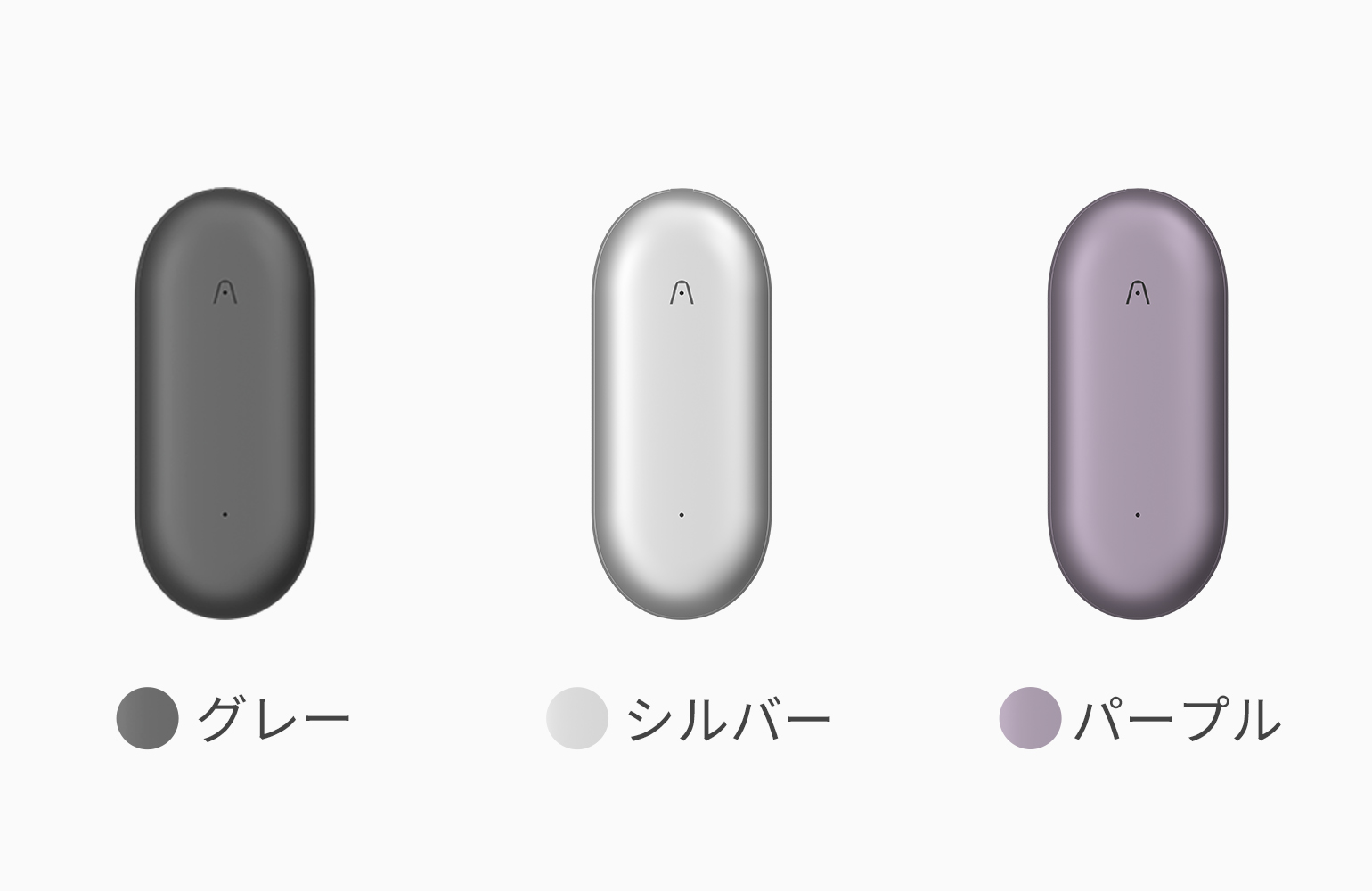
デジタル音声を直接記録する方式と比較すると、音声に雑音が混じりやすく、場合によっては音が歪んだり、不明瞭になったりするリスクがあります。
音声品質が低下すると、AIによる音声認識の精度も下がります。特に、専門用語や固有名詞が多い会話、早口、複数人が同時に発言する場面などでは、誤認識が増える傾向があります。
その結果、生成された文字起こしデータには確認・修正が必要となる可能性が高くなります。
【最重要】プライバシーと同意の確認
会議の録音を行う際には、技術的な課題以上に、参加者のプライバシーと録音への同意の取得が重要です。これはPLAUD NotePinに限らず、すべての録音行為における基本的かつ不可欠な要件です。
参加者の同意を得ずに録音を行うことは、プライバシー権の侵害に該当する可能性があり、信頼関係の毀損や、場合によっては法的な問題に発展することもあります。
特に、PLAUD NotePinのような外部デバイスは、Zoomの録画機能のように自動的な通知が表示されないため、事前の説明と同意が欠かせません。
録音を開始する前に、「記録と文字起こしのためにPLAUD NotePinで録音を行ってもよろしいでしょうか」と明確に伝え、口頭で同意を得る必要があります。
可能であれば、同意取得の旨をZoomのチャット機能などで記録として残すことが望まれます。
また、参加者の中に録音に同意しない方がいる場合は、録音の実施を控える必要があります。コンプライアンスや法令を遵守した適切な運用が求められます。
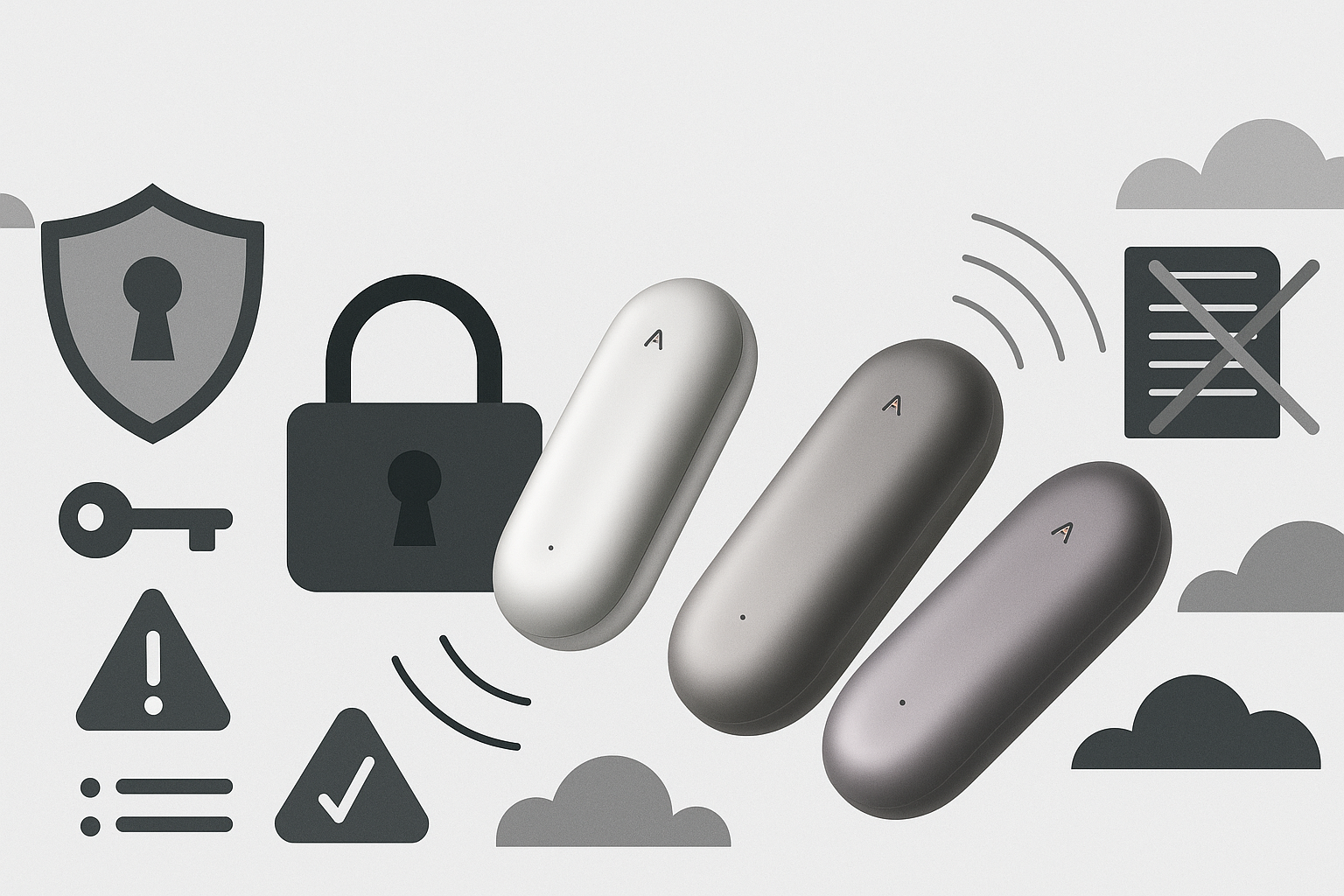
最適な利用シナリオの適合性を見極める
PLAUD NotePinがZoom会議における録音・文字起こし用途として適しているかどうかは、ユーザーの重視するポイントや利用環境によって判断が分かれます。
前述のとおり、間接録音方式には音質や文字起こし精度の課題があるため、高精度な文字起こしを重視する用途には適さない場合があります。
一方で、NotePinは小型かつ独立動作が可能で、PCのリソースを使用せずに録音できる点や、AIによる自動要約・マインドマップ生成といった情報整理機能が備わっている点は大きな特長です。
既に対面での会議、講義、取材などでPLAUD NotePinを活用しており、Zoom会議も同じデバイスで記録したいというニーズがある場合には、有力な選択肢となる可能性があります。
また、録音精度よりも、会議後の要点把握や情報整理に価値を見出す方や、文字起こしの修正作業を前提として活用する場合にも適しています。
一方で、Zoom会議での高精度な記録とシームレスな連携を最優先したい場合には、他の専用ツールの導入を検討する方が合理的です。
Zoomネイティブ機能との違い
Zoomには標準で録画機能や音声の文字起こし(オーディオトランスクリプト)機能が搭載されており、これらの機能とPLAUD NotePinによる録音とでは、いくつかの明確な違いがあります。
Zoomの録音はデジタル音声データを直接記録するため、スピーカーやマイクの性能、周囲のノイズといった外部要因による音質劣化が原理的に発生しにくいという利点があります。
また、録音開始時には参加者に自動で通知が表示されるため、同意取得のプロセスも比較的円滑に進められます。
さらに、Zoomの機能はすべてソフトウェア内で完結し、追加のハードウェアを必要としません。ただし、高精度な文字起こしや保存容量の拡張など、一部の機能を利用するには有料プランへの加入が必要です。
なお、Zoomの文字起こし機能は言語対応や処理精度、要約機能の有無といった点で、専用のAIツールと比較すると機能面で限定的な場合があります。利用可能な機能はZoomの契約プランによって異なります。
Notta(代替ソリューション)との比較検討
Zoom会議の文字起こしや要約機能を求める場合、Nottaのような専用ソフトウェアも有力な選択肢です。PLAUD NotePinとの主な違いは、Zoomとの連携方法と、それに起因する音質・精度の差にあります。
Nottaは、Zoom会議に仮想参加者(Bot)として接続する方法や、アプリ・ブラウザ拡張機能を利用してPC上の音声をデジタル処理する方法に対応しています。
これにより、外部マイクによる間接録音では避けられないノイズや音質の劣化を回避し、より高精度な文字起こしを実現できます。

加えて、Nottaはリアルタイム文字起こし、対応言語の多様性、要約機能など、多くの機能を提供しており、Zoomとの連携もスムーズです。
一方で、ソフトウェアである以上、使用中はPCの処理能力(CPU・メモリ)を消費します。また、長時間利用や高度な機能にはサブスクリプション契約が必要です。
選択肢としては、PLAUD NotePinの携帯性・独立性・情報整理機能を重視するか、Nottaの精度・リアルタイム性・Zoomとの統合性を重視するか、目的に応じた判断が求められます。
PLAUD NotePin Zoom活用の総括
- PLAUD NotePinは携帯性に優れたウェアラブルAIレコーダーである
- Zoom会議の記録はPCスピーカーの音声を拾う「間接録音」で行う
- 間接録音はデバイス標準機能ではなく回避策と認識すべき
- 録音品質はPCの音声出力設定とデバイスの設置場所に依存する
- 録音データはスマホアプリに転送しクラウドAIで処理される
- 112言語以上対応のAI文字起こし機能を利用可能である
- 話者分離機能により発言者ごとのテキスト化に対応する
- ChatGPT-4o等を活用した高度な自動要約機能を持つ
- 21種類以上のテンプレートから最適な要約形式を選べる
- 内容理解を助けるマインドマップの自動生成も可能である
- データは容量無制限の暗号化クラウドストレージに保存される
- 間接録音方式は音質が不安定で文字起こし精度に影響しうる
- 生成された文字起こしは確認と手動修正が必要となる場合がある
- 会議録音の際は参加者全員からの明確な同意取得が絶対条件である
- Zoom連携や最高精度を求めるならNotta等の代替案も検討価値あり